
时间:2020-08-28 16:46:17 来源:www.win10xitong.com 作者:win10
win10电脑用yy语音不能说话无法交流的问题偶尔都会出现在大家使用win10系统的时候,要是对于一些才接触win10系统的网友解决这个win10电脑用yy语音不能说话无法交流的情况就很困难,那我们可以不可以自己解决呢?只需要进行以下的简单设置:1、放音乐别人听得到,但是上YY本人说话就听不到:这种情况很可能输入选择的混音,调成麦克风应该就好了,后面那个红框框里面的混响,如果勾上,请取消;2、可能是麦克被关了:双击小喇叭打开主音量菜单看有没有麦克风项 (或者mic),如果没有这项,请打开主音量-选项-属性-录音(如果录音是灰色的在混音器上选择audio input)在麦克风(mic)上打勾就出现了麦克风调节选项了,看有没有点静音或者声音调到最小就行了。下面就是处理win10电脑用yy语音不能说话无法交流问题的具体的处理对策。
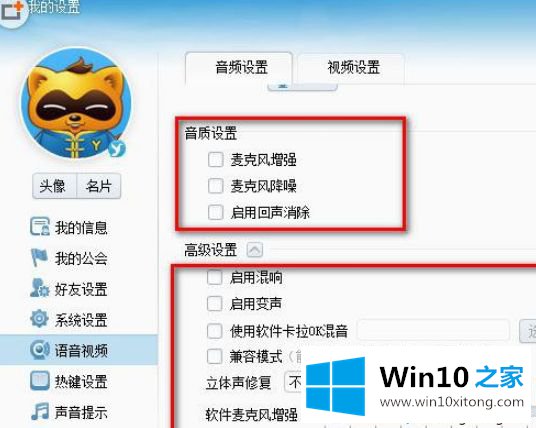
方法步骤
首先请先确认不是话筒问题,如果话筒在其他软件或游戏中有效,请接着看:
1、放音乐别人听得到,但是上YY本人说话就听不到:这种情况很可能输入选择的混音,调成麦克风应该就好了,后面那个红框框里面的混响,如果勾上,请取消;
2、可能是麦克被关了:双击小喇叭打开主音量菜单看有没有麦克风项 (或者mic),如果没有这项,请打开主音量-选项-属性-录音(如果录音是灰色的在混音器上选择audio input)在麦克风(mic)上打勾就出现了麦克风调节选项了,看有没有点静音或者声音调到最小;
3、声卡驱动不完全匹配,重装下声卡驱动(这种情况很少);
4、打开随便一个聊天大厅 在话筒麦克风图标右边有个小三角下拉,选择声卡设置,里面声音输入和声音输出选择一下,当前默认为主音频捕获程序和主声音驱动程序,没反应的话换成另外一个试试;
5、还有就是插入耳机或者话筒的时候有的主板有提示,看提示是否有你插入的设备对应,一般人都不会注意那里,如果对应错误就肯定会有某个设备不能正常使用的。
补充:电脑没声音原因检测方法
检查声音控制图标。显示正常代表声卡安装正常,并左键点击,确定没有勾选静音。
如果桌面上没有声音控制图标,检查声卡设置问题。“开始”-“设置”-“控制面板”-“声音和音频设备”,打开声音和音频设备属性的对话框。并再次进行步骤1的操作。
排查硬件接口问题。拔下音响和耳机,重新插,检查接口是否插对了。如果电脑前后都可以插耳机线的,从前面更换到后面试试看,因为有些装机时没有插前面跳线,也会没有声音。
更换硬件,看是否是耳机和音响坏了。
检查声卡驱动。“我的电脑”-“右键”-“选择”-“属性”-“ 硬件”-“设备管理器”,如果声卡位置有黄色的感叹号,证明声卡驱动有问题,重装声卡驱动解决问题即可。
以上教程分享就是win10电脑用yy语音不能说话的解决方法,设置之后,YY语音就恢复正常使用了。
有关win10电脑用yy语音不能说话无法交流的处理对策的内容就全部在上文了,希望对你有所帮助。如果你需要更多的资料,请继续关注本站。